![كيفية فرض إيقاف تشغيل iPhone [6/7/8/X/11/12] عارضات ازياء 1](https://choq.fm/wp-content/uploads/2021/09/كيفية-فرض-إيقاف-تشغيل-iPhone-678X1112-عارضات-ازياء.jpg)
iPhone هو أحد أسرع الأجهزة smartphones صمم بواسطة Apple هناك طرازات مختلفة من iPhone متوفرة في السوق. يمكن أن يتعرض أي جهاز بما في ذلك iPhone لمشاكل. وبالتالي لا يوجد سبب محدد لفرض إيقاف تشغيل جهاز iPhone الخاص بك ، ولكنها طريقة سهلة للتخلص من أي إزعاج. يمكنك استخدام القوة في إيقاف التشغيل أو إعادة التشغيل عندما يكون جهاز iPhone الخاص بك بطيئًا بسبب أخطاء البرامج ، أو التجميد ، أو عدم الاستجابة ، وما إلى ذلك ، ومع ذلك ، فإن إيقاف التشغيل البسيط أو فرض إعادة التشغيل سيؤدي إلى حل المشكلات وتحسين أداء جهازك دون إزالة البيانات المخزنة . هناك طرق مختلفة لفرض إيقاف تشغيل جهاز iPhone الخاص بك ، وبناءً على طراز iPhone الخاص بك ، ستحتاج إلى اختيار الطريقة المناسبة. هنا ، دعنا نتعرف على طرق فرض إيقاف تشغيل جهاز iPhone أو إعادة ضبطه بسلاسة.
فرض إيقاف تشغيل iPhone
سيكون إجراء التوليف الخاص بـ iPhone مختلفًا في كل طراز من طرازات iPhone الأخرى.
قم بإيقاف تشغيل iPhone 11 و iPhone 11 pro
# 1: اضغط مع الاستمرار على ملف زر الطاقة وإما رفع الصوت أو خفضه زر في وقت واحد لبضع ثوان.
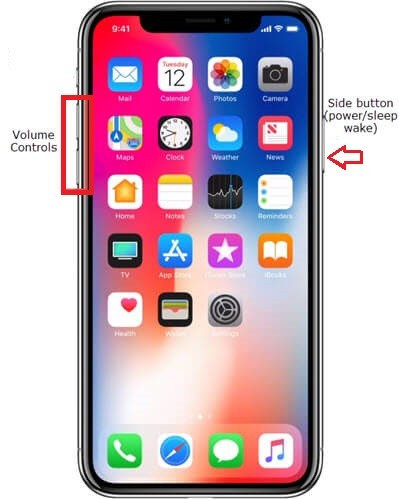
# 2: سترى ملف اسحب إلى شريط التمرير Power Off إلى اليمين وانتظر حتى يتم إغلاق جهاز iPhone الخاص بك.
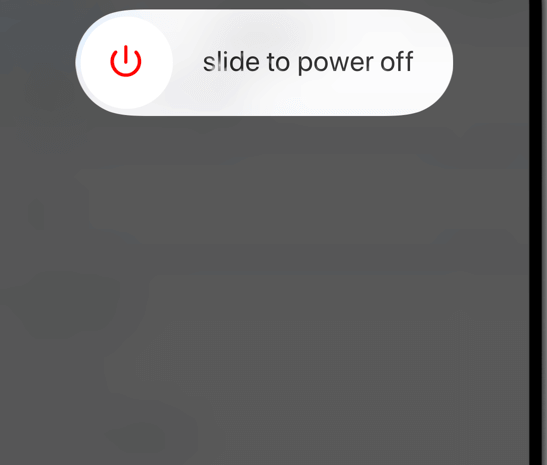
قم بإيقاف تشغيل iPhone X والإصدارات الأحدث
رقم 1: أولاً ، اضغط على ملف رفع الصوت زر.
# 2: اضغط وحرر ملف اخفض الصوت زر.
# 3: ثم اضغط مع الاستمرار على ملف قوة أو الجانب زر.
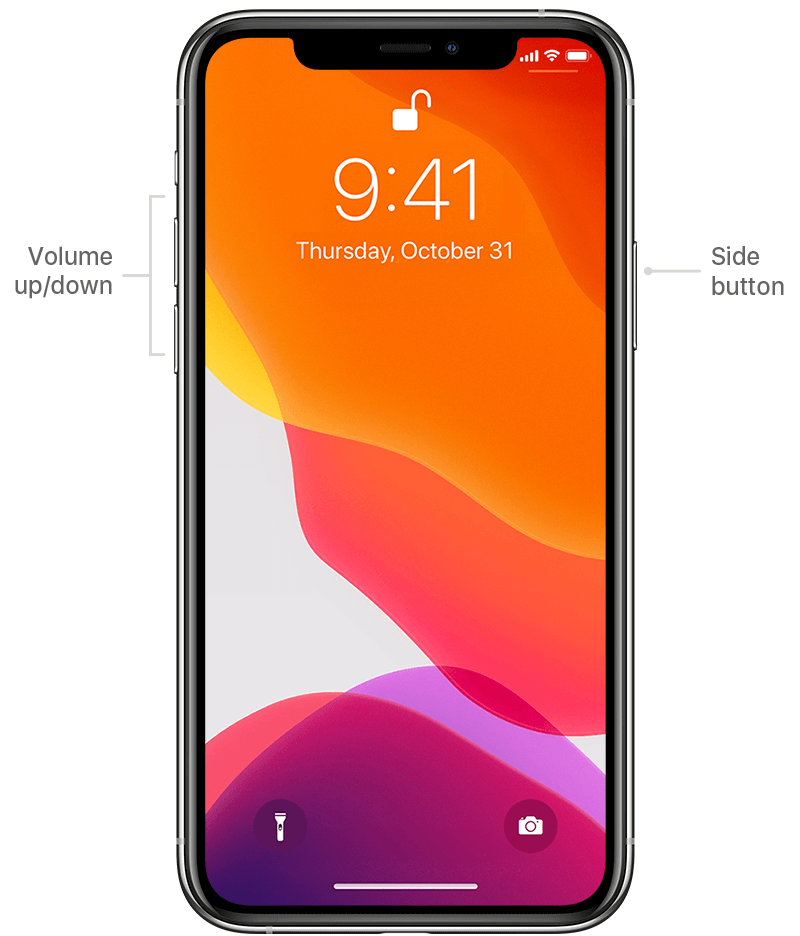
# 4: من خلال القيام بذلك ، فإن ملف المنزلق Power Off سيظهر على الشاشة ، الآن اسحب شريط التمرير إلى اليمين.
هذا كل شيء ، سيتم إيقاف تشغيل جهاز iPhone الخاص بك على الفور.
قم بإيقاف تشغيل iPhone 8 والنماذج السابقة
# 1: اضغط مع الاستمرار على ملف استيقظ أو نام زر ، حتى يظهر شريط التمرير ..
# 2: الآن اسحب شريط التمرير Power off إلى اليمين ، سيتم إيقاف تشغيل iPhone الخاص بك على الفور.
قم بإيقاف تشغيل iPhone من الإعدادات
إذا كانت أزرار iPhone لا تعمل بشكل صحيح ، فيمكنك استخدام خيار الإعدادات لإغلاق جهاز iPhone الخاص بك.
# 1: اذهب إلى إعدادات التطبيق على جهاز iPhone الخاص بك.
# 2: حدد الاعدادات العامة اختيار.
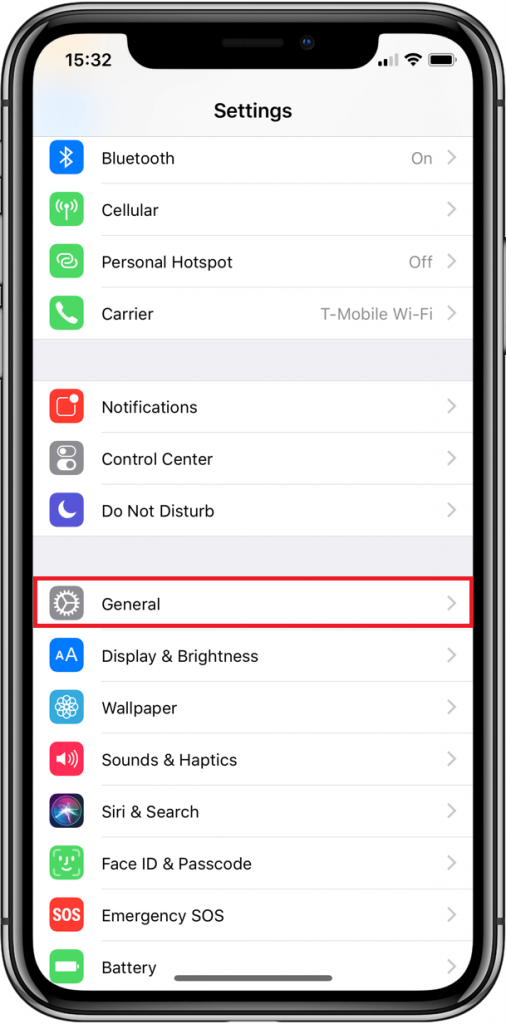
# 3: قم بالتمرير لأسفل في خيارات الإعدادات العامة وحدد اغلق اختيار.
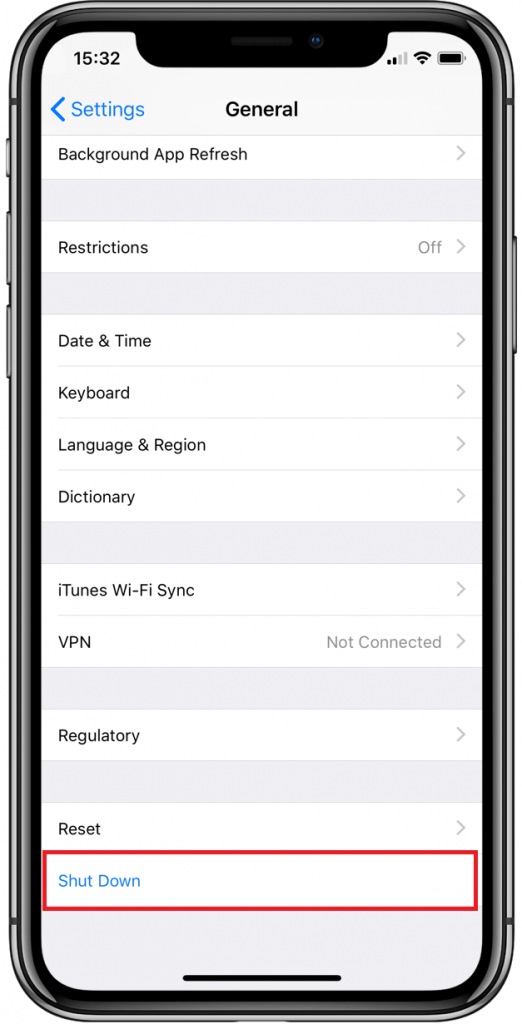
Note: إذا كنت ترغب في إعادة ضبط جهاز iPhone الخاص بك ، فعليك اختيار إعادة ضبط الخيار من قائمة الإعدادات العامة.
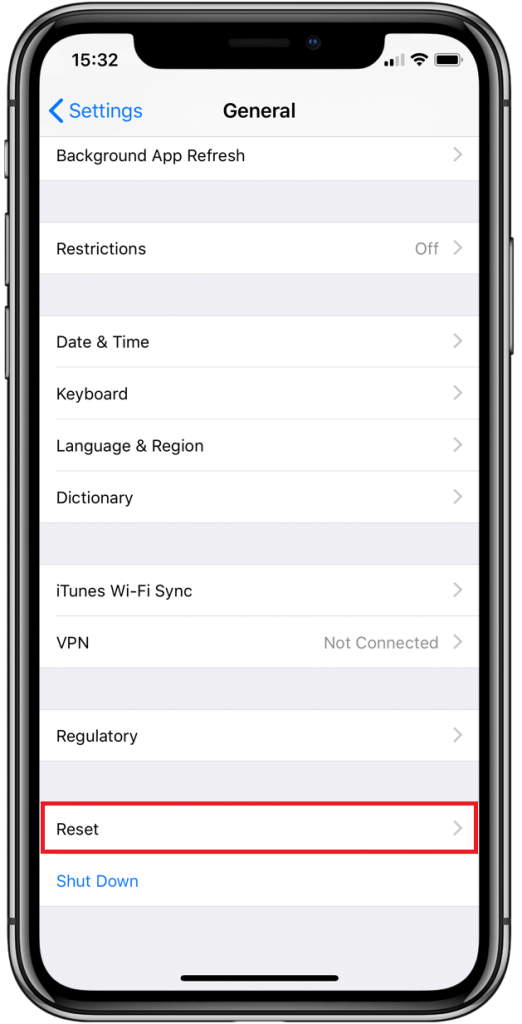
# 4: سترى قم بالتمرير لإيقاف التشغيل سيظهر على الشاشة ، الآن اسحب شريط التمرير من اليسار إلى اليمين لإيقاف تشغيله.
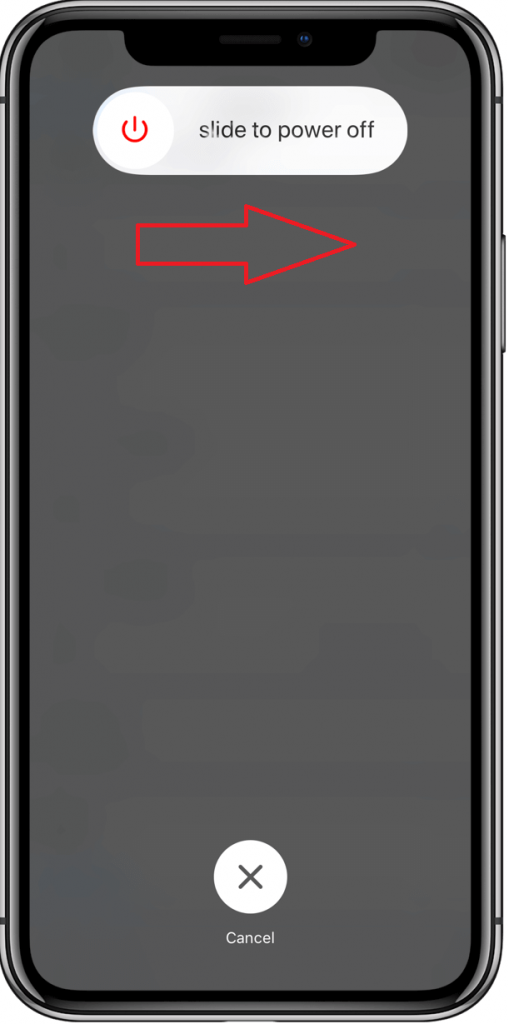
كيف يتم تشغيل iPhone؟
بعد إيقاف القوة ، ستحتاج إلى تشغيلها. لنفعل ذلك،
# 1: اضغط مع الاستمرار على ملف زر الطاقة حتى ترى ال Apple الشعار على شاشة هاتفك.
# 2: بمجرد تشغيله ، ستظهر شاشة القفل ، هنا اسحب لأعلى وأدخل كلمة المرور الخاصة بك إلى افتح iPhone.
فرض إعادة تشغيل iPhone
إذا لم يتم حل أي خلل أو مشكلات في iPhone من خلال عملية إيقاف التشغيل الأساسية. حاول فرض إعادة تشغيل أو إعادة تشغيل جهاز iPhone الخاص بك.
أعد تشغيل iPhone
# 1: اضغط مع الاستمرار على زر التشغيل وزر خفض الصوت أو زر أعلى لبضع ثوان.
Note: سيؤدي الضغط على زر التشغيل وزر رفع الصوت في نفس الوقت إلى التقاط لقطة شاشة للشاشة.
رقم 2: مرة واحدة اسحب لايقاف التشغيل يظهر شريط التمرير على الشاشة ، يمكنك تحرير الأزرار.
# 3: الآن اسحب شريط التمرير إلى اليمين، سيتم إيقاف تشغيل جهاز iPhone الخاص بك.
# 4: ثم انتظر 30 ثانية واضغط مع الاستمرار على زر الطاقة حتى ترى ال Apple الشعار على الشاشة.
يشبه إجراء إعادة تشغيل iPhone جميع الطرز ، لكن مجموعات الأزرار لن تكون هي نفسها لجميع الأجهزة.
فرض إعادة تشغيل iPhone 6 أو ما قبله
إذا كنت تستخدم iPhone 6 أو طرازات إنبات سابقة ، فأعد تشغيلها أو أعد تشغيلها بسهولة بالضغط مع الاستمرار على زر الطاقة و ال زر الصفحة الرئيسة في وقت واحد حتى Apple يظهر الشعار على الشاشة. انتظر لبعض الوقت ، سيتم تشغيل جهاز iPhone الخاص بك تلقائيًا ، ولا تضغط على أي زر في وقت إعادة التشغيل.

ليستنتج
الآن قد تكون واضحًا بشأن طرق إعادة التشغيل وإيقاف التشغيل بالقوة للتغلب على المضايقات في جهاز iPhone الخاص بك. إذا استمرت المشكلات حتى بعد إيقاف تشغيل القوة أو إعادة تشغيلها ، فإن إعادة التعيين هي الطريقة الوحيدة للتعامل مع المشكلات والتخفيف منها بشكل فعال. ستؤدي هذه العملية إلى إزالة جميع البيانات والإعدادات بشكل دائم ، لذلك يوصى بعمل نسخة احتياطية لجهاز iPhone قبل إعادة التعيين. بعد بذل كل ما تبذلونه من جهود يمكنك أيضا الاتصال Apple دعم لأي نوع من الدعم الفني لحل المشكلات.
ابق على اتصال في ملفات تعريف الوسائط الاجتماعية الخاصة بنا ، Facebook و Twitter للحصول على مزيد من التحديثات حول هذا الموضوع.
